HP EliteDesk 800 G4 Base Model Small Form Factor PC Bedienungsanleitung
Stöbern Sie online oder laden Sie Bedienungsanleitung nach Nein HP EliteDesk 800 G4 Base Model Small Form Factor PC herunter. HP EliteDesk 800 G4 Small Form Factor PC Benutzerhandbuch
- Seite / 61
- Inhaltsverzeichnis
- LESEZEICHEN


- Осы нұсқаулық туралы 3
- 1 Өнім мүмкіндіктері 7
- Сериялық нөмір орны 9
- 2 Құрылғы жаңартулары 10
- Алдыңғы жапқышын алу 13
- Алдыңғы жапқышын ауыстыру 15
- Жүйе тақтасының жалғаулары 19
- Жүйе жадын жаңарту 20
- Диск орындары 28
- Дискілерді орнату және алу 28
- 3,5 дюймдік қатты дискіні алу 33
- 2,5 дюймдік қатты дискіні алу 39
- Қауіпсіздік құлпын орнату 47
- Қауіпсіздік құлпын орнату 43 49
- Қауіпсіздік құлпын орнату 45 51
- Жерге қосу әдістері 57
- Жеткізуге дайындау 59
- Қолдау қызметіне хабарласу 60
Inhaltsverzeichnis
Жабдықтың анықтамалық нұсқаулығыHP EliteDesk 800 G4 SFF бизнеске арналған компьютері
2 Құрылғы жаңартуларыҚызмет көрсету функцияларыБұл компьютердің жаңартуды және қызмет көрсетуды жеңілдететін функциялары бар. Torx T15 немесе жалпақ ұ
Компьютердің алынбалы панелін алуІшкі құрамдас бөлшектерді алу үшін, алынбалы панельді алып тастауыңыз қажет.1. Компьютерді ашуға тиым салатын барлық
Компьютердің алынбалы панелін ауыстыруКіру панелінің босату тетігі орнына құлыпталғанын тексеріп, кіру панелін компьютерге орналастырыңыз (1) және пан
Алдыңғы жапқышын алу1. Компьютерді ашуға тиым салатын барлық қауіпсіздік құралдарын алып тастаңыз/істен шығарыңыз.2. Компьютерден барлық алынатын шағы
Жұқа оптикалық диск жетегінің бітеуіш жапқышын алуКейбір модельдерде жұқа оптикалық жинақтағыш диск ұясын жабады. Оптикалық дискіні орнатпас бұрын біт
Алдыңғы жапқышын ауыстыруЖапқыштың төменгі жағындағы үш ілгекті шассидің төртбұрыш саңылауына (1) енгізіңіп, жапқыштың жоғарғы жағын шассиге (2) бұраң
Қосымша алдыңғы панель шаң сүзгісін алып тастау және орнатуКейбір модельдер қосымша алдыңғы панель шаң сүзгісімен жабдықталған. Шаң сүзгісінде жиналға
5. Шаң сүзгісін ауыстыру үшін сүзгіні төменде көрсетілген қойынша орындарындағы алдыңғы панельде қатты басыңыз.6. Қуат сымын және сыртқы құралдарды қа
Жұмыс үстеліне мұнара бағытына өзгертуШағын форм-фактор компьютерін тік бағытында HP компаниясынан сатып алуға болатын қосымша тігінен орналасқан тұғы
Жүйе тақтасының жалғауларыҮлгіңізге арналған жүйе тақтасын анықтау үшін келесі суреттер мен кестелерді қараңыз.ЭлементЖүйелік тақта қосқышы Жүйе тақта
© Copyright 2018 HP Development Company, L.P.Осы жердегі мәліметтер ескертусіз өзгертілуі мүмкін. HP өнімдері мен қызметтеріне кепілдік тек осындай өн
ЭлементЖүйелік тақта қосқышы Жүйе тақтасының жапсырмасыТүсі Бөлік14 M.2 SSD 2280 SSD2 Қара M.2 SSD жад картасы15 M.2 SSD 2280 SSD1 Қара M.2 SSD жад ка
● Егер А арнасындағы DIMM жадының толық сыйымдылығы В арнасындағы DIMM жадының толық сыйымдылығына тең болмаса, жүйе икемді режимінде жұмыс істейді. И
7. Жад модулінің ұяшығының қос ысырмасын (1) ашыңыз да, жад модулін ұяшыққа (2) салыңыз. Модуль толығымен енгізілгенін және дұрыс орнатылғанын тексеру
Кеңейту картасын алу немесе орнатуКомпьютердің екі PCI Express x1 кеңейту ұялары, бір PCI Express x16 кеңейту ұясы және бір x4 ұясына қосылатын бір PC
9. Кеңейту картасын орнатуға дейін кеңейту ұяшығының қақпағын немесе ішінде тұрған кеңейту картасын алып тастаңыз.ЕСКЕРТПЕ: Орнатылған кеңейту картасы
ә. PCI Express x1 кәртішкесін алып тастап жатқан болсаңыз, кәртішкені әрбір ұшынан ұстап, ақырын кері шайқаңыз да, қосқыштар ұядан босағанша күшпен та
11. Егер жаңа кеңейту картасын салу қажет болмаса, ашық ұяшықты жабу үшін, ұяшықтың қақпағын орнатыңыз.МАҢЫЗДЫ АҚПАРАТ: Кеңейту картасын алған соң, жұ
13. Кеңейту картасын сақтандыру үшін ұяшық қақпағының ұстағышын айналдырып орнына қойыңыз.14. Қажет болса, орнатылған картаға сыртқы кабельдерді жалға
Диск орындарыДиск орындары1 3,5 дюймдік екінші қатты диск орны2 3,5 дюймдік бастапқы қатты диск орны3 2,5 дюймдік қатты диск саңылауы4 9,5 мм жұқа опт
9,5 мм жұқа оптикалық диск жетегін шығарып алу1. Компьютерді ашуға тиым салатын барлық қауіпсіздік құралдарын алып тастаңыз/істен шығарыңыз.2. Компьют
Осы нұсқаулық туралыБұл нұсқаулық HP EliteDesk Business ДК жаңарту үшін қажет негізгі ақпаратпен қамтамасыз етеді.АБАЙ БОЛЫҢЫЗ! Алды алынбаса, өлім жа
8. Дискінің артқы оң жағындағы жасыл ысырмасын дискінің ортасына қарай басып (1), дискіні саңылауынан шығарып алу үшін алға қарай сырғытыңыз (2).24 2-
9,5 мм жұқа оптикалық диск жетегін орнату1. Компьютерді ашуға тиым салатын барлық қауіпсіздік құралдарын алып тастаңыз/істен шығарыңыз.2. Компьютерден
9. Жетектің артқы жағындағы құлақшаны орнына бекітілетіндей етіп, оптикалық жетекті алдыңғы бітеуіш жапқышы (1) арқылы ұясына қарай жасыл құлақша корп
15. Қуат сымын және сыртқы құралдарды қайта жалғап, компьютерді қосыңыз.16. Алынбалы панелін алғанда істен шығарылған қауіпсіздік құралдарын бекітіңіз
8. Қатты дисктің қасындағы босату ілгегін сыртқа қарай тартыңыз (1). Босату тетігін шығару кезінде, дисктің артқы жағын көтеріп (2), дисктің алдыңғы ж
3,5 дюймдік қатты дискіні орнатуЕСКЕРТПЕ: Екі 3,5 дюймдік қатты диск ұясы бар. 3,5 дюймдік қатты дискіні орнату процедурасы әрбір диск үшін бірдей бол
– 2,5 дюймдік дискіні 3,5 дюймдік адаптер ұстағышына сырғытыңыз.– Жетекті адаптер төрт қара M3 адаптер ұстағышы бұрандаларын ұстағыштың астымен, жетек
– Төрт 6-32 күміс-көк түсті бекітетін жетекші бұрандаларды адаптер кронштейніне орнатыңыз (кронштейннің әр бүйіріне екеу).8. Қатты дискінің алдындағы
9. Қуат кабелін (1) және дерек кабелін (2) қатты драйвтың артына жалғаңыз.ЕСКЕРТПЕ: 3,5 дюймдік қатты диск негізгі диск болса, деректер кабелінің екін
2,5 дюймдік қатты дискіні алу1. Компьютерді ашуға тиым салатын барлық қауіпсіздік құралдарын алып тастаңыз/істен шығарыңыз.2. Компьютерден барлық алын
iv Осы нұсқаулық туралы
9. Қатты драйвтың артқы жағынан қуат сымын (1) және дерек кабелін (2) ажыратыңыз.10. Қатты дисктің артындағы босату тетігін сыртқа қарай тартыңыз (1).
2,5 дюймдік қатты дискіні орнату1. Компьютерді ашуға тиым салатын барлық қауіпсіздік құралдарын алып тастаңыз/істен шығарыңыз.2. Компьютерден барлық а
9. Диск корпусын өзінің дұрыс күйіне айналдырыңыз.10. Диск саңылауындағы орнату бұрандаларын J ұяшықтарына қарай туралаңыз. Дискіні бөліміне ысырып, д
11. Қуат кабелін (1) және дерек кабелін (2) қатты драйвтың артына жалғаңыз.ЕСКЕРТПЕ: 2,5 дюймдік қатты диск негізгі диск болса, деректер кабелінің екі
13. Алдыңғы жапқышты орнына салыңыз.14. Компьютердің алынбалы панелін ауыстырыңыз.15. Егер компьютер тұғырда тұрса, тұғырды ауыстырыңыз.16. Қуат сымын
9. M.2 SSD картасын алып тастау үшін картаны бекітетін бұранданы алып тастаңыз (1), картаның ұшын жоғары көтеріңіз (2) және картаны жүйелік тақта қосқ
11. Диск бөлігін қалыпты орнына төмен қарай бұраңыз.МАҢЫЗДЫ АҚПАРАТ: Драйвер жәшігін төмен айналдырғанда, оның кабельдерін немесе сымдарын қысып алмаң
Қауіпсіздік құлпын орнатуТөменде және келесі бетте көрсетілген Қауіпсіздік құлыптарын компьютерді қорғау үшін қолдануға болады.Кабель құлпыІлмелі құлы
HP бизнес ДК қауіпсіздік құлпы V2HP PC Security Lock V2 құлпы жұмыс станциясындағы барлық құрылғыларды қорғауға арналған.1. Қауіпсіздік кабелі ысырмас
3. Қауіпсіздік кабелін қауіпсіздік кабелінің ысырмасы арқылы сырғытыңыз.4. Монитор құлпының екі қайшы тұтқасын тартып, құлыпты монитордың (1) артқы жа
Maзмұны1 Өнім мүмкіндіктері ...
5. Қауіпсіздік кабелін мониторда орнатылған қауіпсіздік бағыттауышы арқылы сырғытыңыз.6. Аксессуар кабелі ысырмасын қоршаған ортаңыз (бұранда берілмег
7. Қауіпсіздік кабелін аксессуар кабелінің ысырмасындағы саңылаулар арқылы сырғытыңыз.8. Берілген бұрауышты пайдаланып, құлыпты шассидің артына бұраңы
9. Қауіпсіздік кабелінің шетін құлыпқа (1) енгізіңіз және құлыпты жабу үшін түймені (2) итеріңіз. Құлыпты ашу үшін берілген кілтті қолданыңыз. 10. Бар
а Батарея ауыстыруКомпьютермен жабдықталған батареялар ағымдағы уақыт бойынша өріс береді. Батареяны ауыстырғанда компьютерде орнатылған бастапқы бата
8. Жүйе тақтасындағы батарея ұяшығына қарай, батареяны ауыстыру үшін келесі нұқсаулықтарды орындаңыз.1-түріа. Батареяны ұяшығынан көтеріп алыңыз.ә. Ау
ә. Жаңа батарея салу үшін ауыстыратын батареяның бір жақ шетін жағымды жағын жоғары қаратып, ұяшықтың шетінен сырғытып (1) салыңыз. Екінші жағынан төм
10. Егер компьютер тұғырда тұрса, тұғырды ауыстырыңыз.11. Қуат сымын және сыртқы құралдарды қайта жалғап, компьютерді қосыңыз.12. Мерзімі мен уақытын,
ә Электр статикалық разрядСаусақтан немесе басқа өткізгіштен келген статикалық тоқ жүйе тақтасына немесе басқа статикалық тоққа сезімтал құралдарға за
б Компьютер жұмысы туралы нұсқаулық, күнделікті қызмет көрсету және жіберу дайындықтарыКомпьютер жұмысы туралы нұсқаулық және күнделікті қызмет көрсет
Оптикалық дискіге қатысты алдын алу шараларыЖұмыс кезінде немесе оптикалық драйвты тазалғанда келесі нұсқаулықтарды міндетті түрде орындаңыз.Жұмыс іст
қосымшасы ә Электр статикалық разряд ... 51Электр с
в Қосылу мүмкіндігіHP әзірлейтін, өндіретін және сататын өнімдер мен қызметтердің жеке өздерін немесе көмекші құралдармен бірге барлық адамдар, соның
ИндексАалдыңғы жапқышыалып тастау 7ауыстыру 9бітеуішті алып тастау 8алдыңғы тақта құрамдас бөлшектері 2алу2,5 дюймдік қатты диск 333,5 дюймдік қатты д
1 Өнім мүмкіндіктеріСтандартты конфигурациялау мүмкіндіктеріМүмкіндіктер үлгіге байланысты әр түрлі болуы мүмкін. Компьютеріңіздің үлгісінде орнатылға
Алдыңғы тақта құрамдас бөлшектеріДрайв конфигурациясы үлгіге қарай әр түрлі болады. Кейбір үлгілерде жұқа оптикалық диск жетегінің ұясын жабатын бітеу
Артқы тақта құрамдас бөлшектеріАртқы тақта құрамдас бөлшектері1 Аудио кіріс ұясы 6 DisplayPort мониторының қосқыштары (2)2 Сериялық порт (қосымша) 7










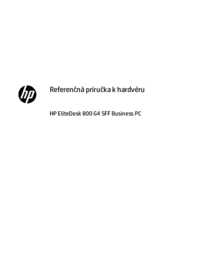



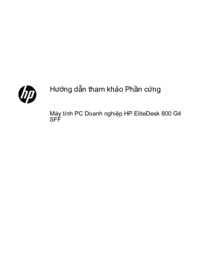







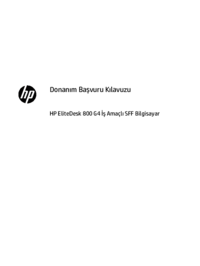












 (23 Seiten)
(23 Seiten) (87 Seiten)
(87 Seiten) (25 Seiten)
(25 Seiten) (102 Seiten)
(102 Seiten) (32 Seiten)
(32 Seiten) (23 Seiten)
(23 Seiten) (73 Seiten)
(73 Seiten) (58 Seiten)
(58 Seiten) (38 Seiten)
(38 Seiten)







Kommentare zu diesen Handbüchern